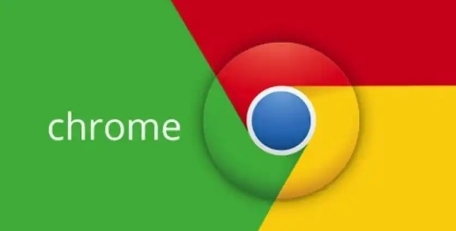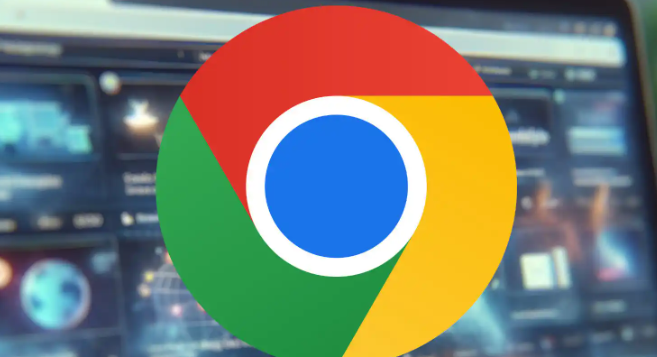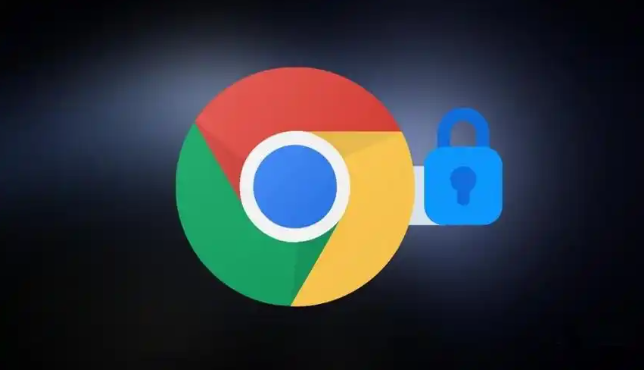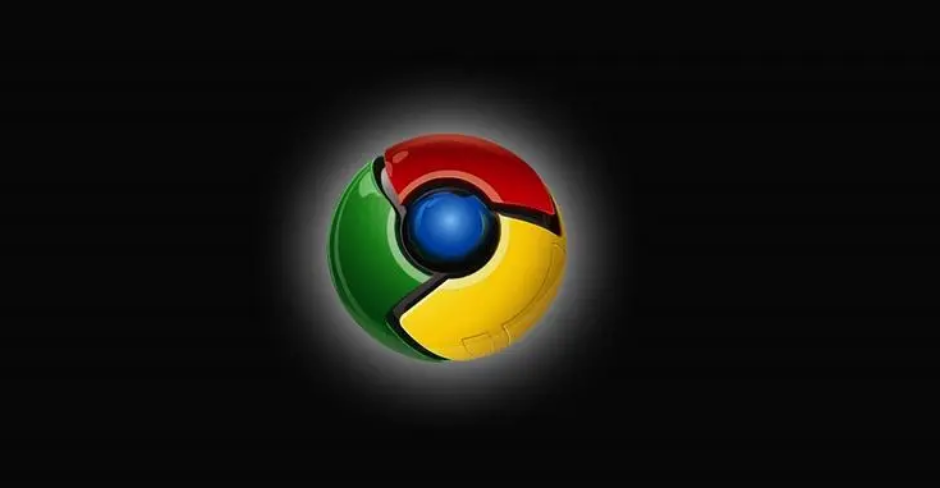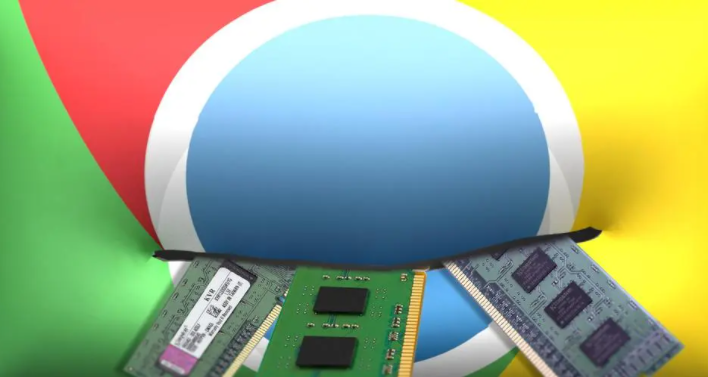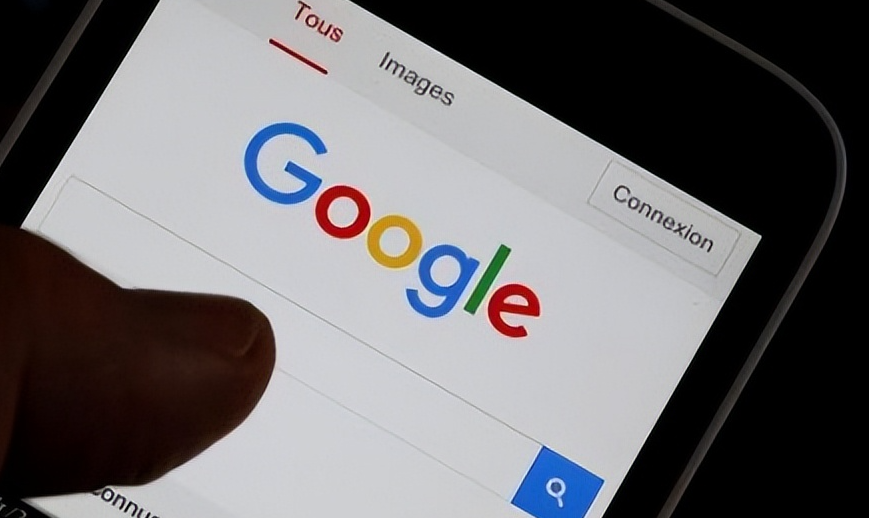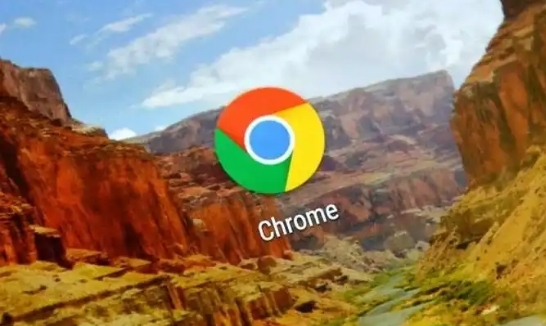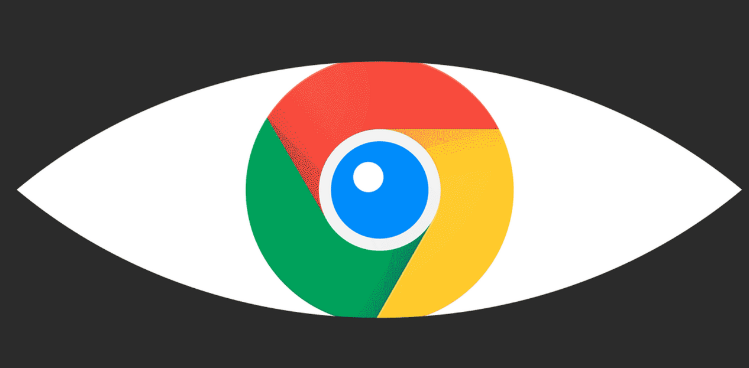教程详情

1. 刷新页面:尝试按`F5`键或点击浏览器右上角的刷新按钮,重新加载下载页面。有时候只是网络临时故障或页面加载不完整导致显示空白,刷新后可能就能正常显示。
2. 禁用冲突扩展程序:点击右上角菜单(三个点),选择“更多工具”-“扩展程序”,通过开关按钮逐个禁用已安装的插件。若禁用某个插件后页面恢复正常,则表明该插件与当前网页不兼容或者插件本身存在问题。
3. 清除浏览器缓存和Cookie:在浏览器设置中,找到“隐私”或“历史记录”相关选项,点击“清除浏览数据”。在弹出的窗口中,选择清除缓存和Cookie,然后重启浏览器。这有助于解决因缓存或Cookie导致的页面显示异常问题。
4. 更新浏览器版本:旧版本的浏览器可能存在一些已知的问题或漏洞,导致下载内容出现空白页。更新到最新版本的Chrome浏览器,可能会修复这些问题。
总的来说,通过以上步骤,可以有效地解决谷歌浏览器下载扩展页面空白的问题,提升用户的使用体验。